在win10操作系统中增加了一个新的功能“游戏模式”。“游戏模式”将为一些热门大作提供专门的优化,不仅仅是软件层面,更是涉及到了CPU和GPU资源的分配。本文将教您怎么打开win10“游戏模式”,以及设置方法。

游戏模式设置方法:
1、传说中的“Game Mode(游戏模式)”已经悄然上线,可通过Win+G快捷键来启动“游戏DVR”面板,在设置中打开;
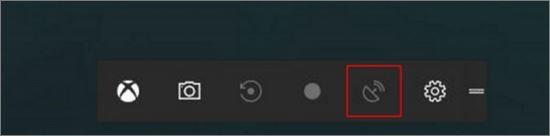
2、游戏模式的作用是将当前游戏作为优先级最高的任务,CPU/内存/GPU/网络等最速相应,确保体验;
相关影片资源迅雷下载推荐
win10设置Win7 Aero Glass特效的两种方法
3、不过,因为微软尚未宣布该功能,所以目前开启后也无法判断,是否已经成功运行。

微软介绍,“游戏模式”将能够分配整个CPU核心,确保使用最多的CPU和缓存资源来处理游戏相关的数据运算。
另外,GPU方面也有类似优化,“游戏模式”下会优先将显存分配给游戏程序,同时将其它程序的显存需求降至最低。
考虑到“游戏模式”可能会带来一些兼容性问题,因此微软还将在系统中提供该功能的开关,让玩家自行决定是否使用“游戏模式”运行某款游戏。
以上就是Win10开启游戏模式的方法,不过“游戏模式”要在今年4月份的创作者更新中正式推送给Win10用户,本站将继续关注,第一时间为您提供更多win10“游戏模式”相关资讯。
相关影片资源迅雷下载推荐
PC第一波升级Win10创作者更新 随后是移动端和Xbox
版权声明:除非特别标注,否则均为本站原创文章,转载时请以链接形式注明文章出处。

